
Facturación Farmacia San Pablo

Cuando se trata de realizar compras en Farmacia San Pablo, es importante conocer el proceso para obtener facturación de manera sencilla y rápida.
En esta guía paso a paso, le proporcionaremos las instrucciones necesarias para solicitar facturas en Farmacia San Pablo, desde la ubicación de la información clave en su ticket hasta la descarga de la factura.
Solicitar facturas electrónicas en Farmacia San Pablo
Si suele realizar compras en Farmacia San Pablo, es conveniente que conozca el proceso para solicitar facturación. Aquí le proporcionaremos instrucciones detalladas para convertir sus tickets de compra en facturas fiscales.
Siga leyendo para descubrir cómo obtener sus facturas electrónicas de Farmacia San Pablo de manera eficiente.
Paso 1: Identificar la información clave en su ticket
Es recomendable tener a mano su ticket de Farmacia San Pablo en buen estado, ya que necesitará ciertos datos para solicitar la factura.
Los elementos más importantes en el ticket son:
- Nombre de la sucursal (ubicado después de la dirección en la parte superior del ticket).
- Monto total de la compra.
- Fecha de la transacción.
- Folio de facturación, que se encuentra al final del ticket, justo antes del mensaje de agradecimiento por su compra.
Paso 2: Acceder al sitio web de Farmacia San Pablo
Ingrese a la página web oficial de Farmacia San Pablo a través de la siguiente dirección: https://www.farmaciasanpablo.com.mx.
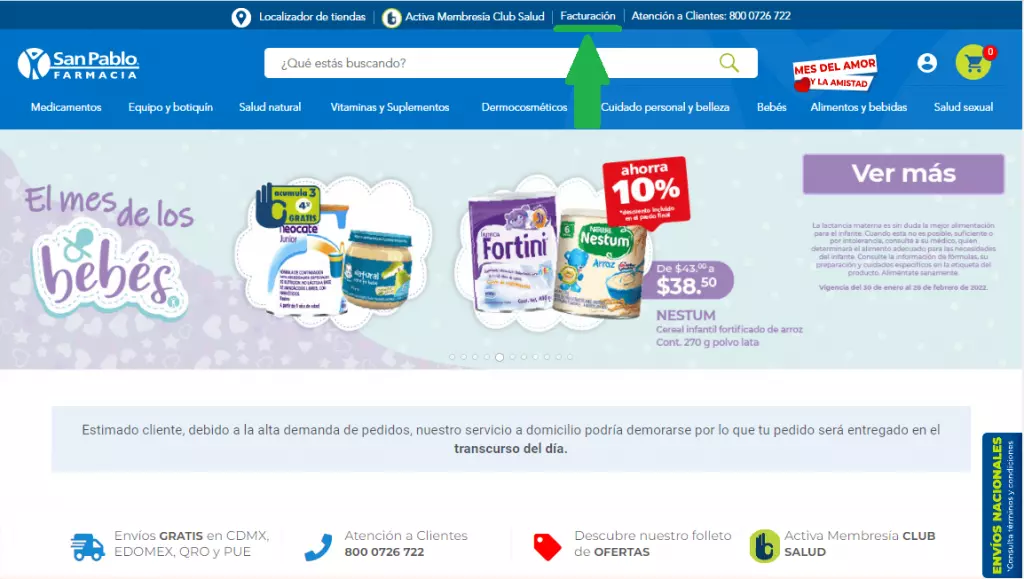
Si aún no lo ha hecho, le recomendamos registrarse en el sitio. Esto facilitará el acceso a su historial de facturas y evitará tener que ingresar sus datos fiscales cada vez que realice una solicitud.
Paso 3: Navegar hacia la sección de facturación electrónica
Dentro del sitio web, encontrará una sección específica para gestionar la solicitud de facturas. Haga clic en el botón que dice "Generar factura" para acceder a dicha sección.
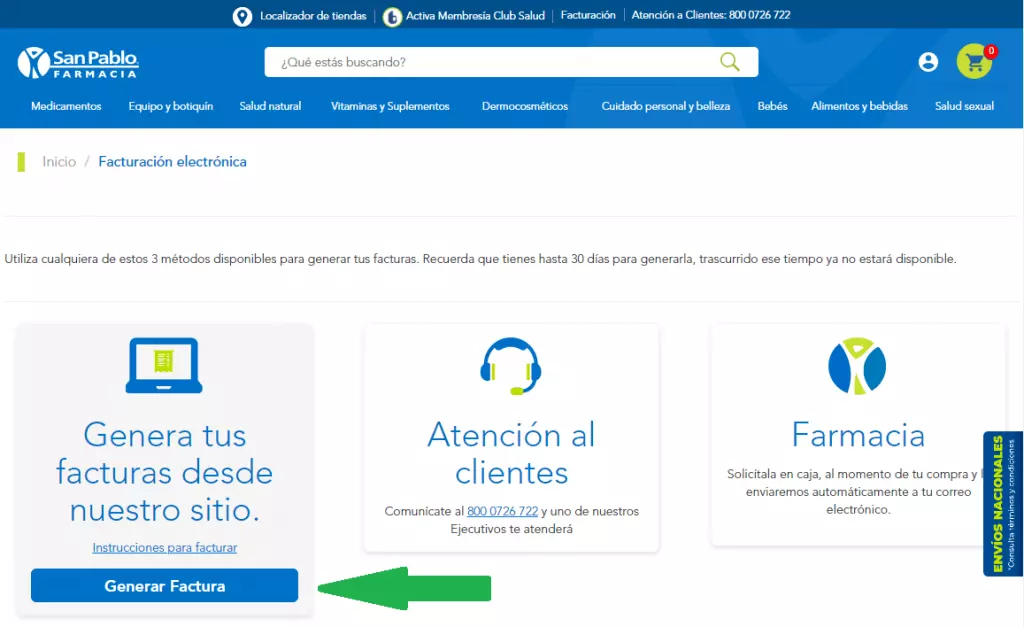
Paso 4: Ingresar los datos del ticket
En esta sección, deberá ingresar dos datos importantes: el monto total de su ticket y el número de referencia.
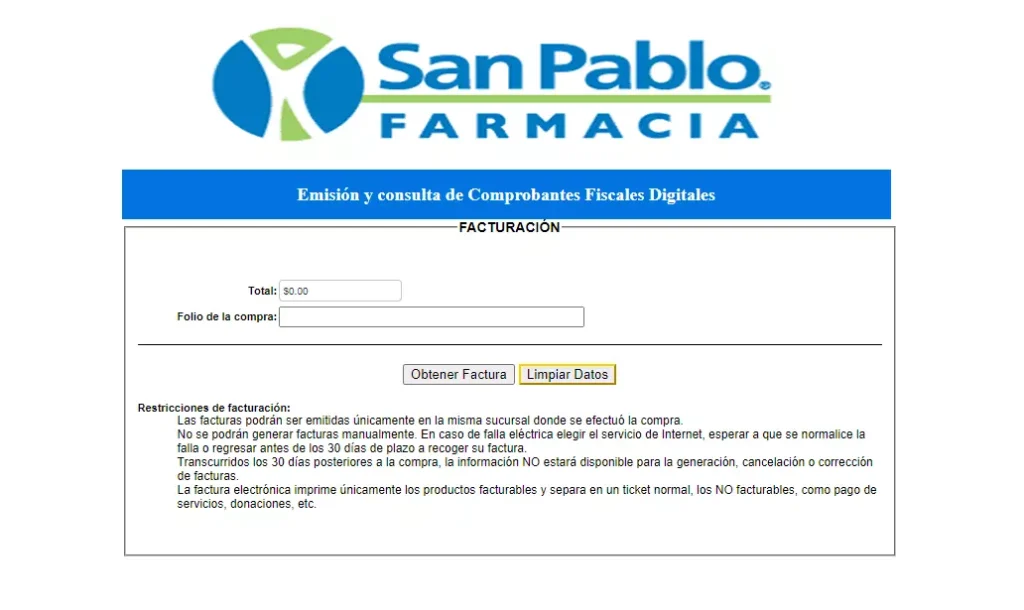
El número de referencia se encuentra impreso en el ticket con el nombre de "código de facturación".
Paso 5: Proporcionar sus datos fiscales
El sistema le solicitará que ingrese sus datos fiscales.
- RFC (Registro Federal de Contribuyentes).
- Tipo de comprobante fiscal digital por internet (CFDI) que desea generar.
- Dirección de correo electrónico.
- Nombre y apellidos.
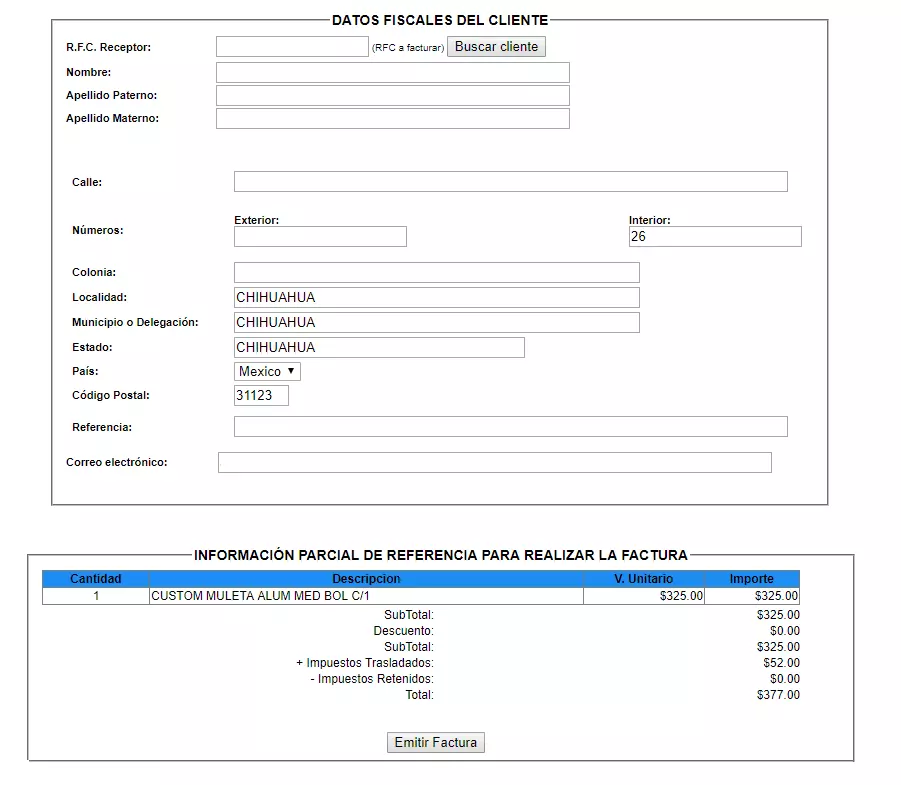
El sistema le mostrará un resumen de los productos que serán facturados, junto con el monto total de la operación incluyendo impuestos.
Si los datos son correctos, haga clic en "Emitir factura" para continuar.
Paso 6: Descargar la factura
La plataforma de Farmacia San Pablo le ofrecerá varias opciones para descargar su factura. Podrá ver y descargar la factura en formatos XML o PDF, e incluso puede proporcionar su dirección de correo electrónico para recibirla directamente en su bandeja de entrada.
Información de contacto de Farmacia San Pablo
Si necesita ponerse en contacto con Farmacia San Pablo, puede comunicarse al siguiente número de teléfono: 5354 9000


